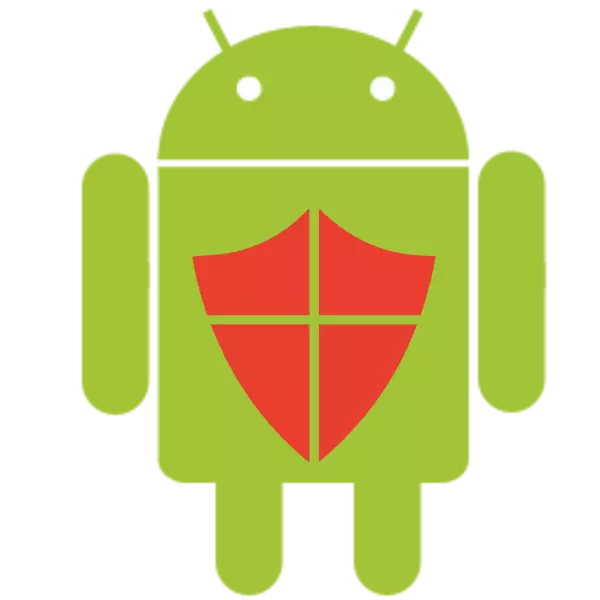
ຈໍານວນໄວຣັດສໍາລັບໂທລະສັບສະຫຼາດແມ່ນມີການຂະຫຍາຍຕົວແລະ SMS_s ແມ່ນຫນຶ່ງໃນນັ້ນ. ເມື່ອອຸປະກອນຕິດເຊື້ອ, ມີບັນຫາໃນການສົ່ງຂໍ້ຄວາມ, ຂະບວນການນີ້ສາມາດຖືກບລັອກຫລືລັບຈາກຜູ້ໃຊ້, ເຊິ່ງນໍາໄປສູ່ການໃຊ້ຈ່າຍທີ່ຮ້າຍແຮງ. ມັນງ່າຍທີ່ຈະກໍາຈັດລາວ.
ພວກເຮົາເອົາໄວຣັດ SMS_S ອອກ
ບັນຫາຕົ້ນຕໍໃນການຕິດເຊື້ອໄວຣັດດັ່ງກ່າວແມ່ນຄວາມເປັນໄປໄດ້ຂອງການຂັດຂວາງຂໍ້ມູນສ່ວນຕົວ. ເຖິງແມ່ນວ່າໃນຕອນທໍາອິດ, ຜູ້ໃຊ້ພຽງແຕ່ຈະບໍ່ສາມາດສົ່ງ SMS ຫຼືການໃຊ້ຈ່າຍເງິນສົດເນື່ອງຈາກການແຈກຢາຍຂໍ້ຄວາມທີ່ເຊື່ອງໄວ້ໃນລະຫັດຜ່ານຈາກທະນາຄານມືຖືແລະສິ່ງອື່ນໆ. ການກໍາຈັດໃບສະຫມັກແບບປົກກະຕິຈະບໍ່ຊ່ວຍໄດ້ທີ່ນີ້, ແຕ່ມີຫລາຍວິທີໃນການແກ້ໄຂບັນຫາໃນເວລາດຽວກັນ.ຂັ້ນຕອນທີ 1: ກໍາຈັດໄວຣັດ
ມີຫລາຍໂປແກມທີ່ສາມາດໃຊ້ເພື່ອເອົາ SMS_S ຮຸ່ນ 1.0 (ທີ່ເກີດຂື້ນເລື້ອຍໆ). ສິ່ງທີ່ດີທີ່ສຸດຂອງພວກມັນຖືກນໍາສະເຫນີຢູ່ດ້ານລຸ່ມ.
ວິທີທີ່ 1: ຜູ້ບັນຊາການທັງຫມົດ
ຄໍາຮ້ອງສະຫມັກນີ້ໃຫ້ຄຸນລັກສະນະທີ່ກ້າວຫນ້າໃນການເຮັດວຽກກັບເອກະສານ, ເຖິງຢ່າງໃດກໍ່ຕາມ, ໂດຍສະເພາະມັນອາດຈະຍາກທີ່ຈະໃຊ້, ໂດຍສະເພາະສໍາລັບຜູ້ເລີ່ມຕົ້ນ. ເພື່ອກໍາຈັດໄວຣັດທີ່ໄດ້ຮັບ, ທ່ານຈະຕ້ອງການ:
- ດໍາເນີນໂຄງການແລະໄປທີ່ "Appserations ຂອງຂ້ອຍ".
- ລະວັງຊື່ຂອງຂະບວນການ SMS_S (ຍັງອາດຈະຖືກເອີ້ນວ່າ "ຂໍ້ຄວາມ") ແລະແຕະມັນ.
- ຢູ່ໃນປ່ອງຢ້ຽມທີ່ເປີດ, ກົດປຸ່ມ Delete.
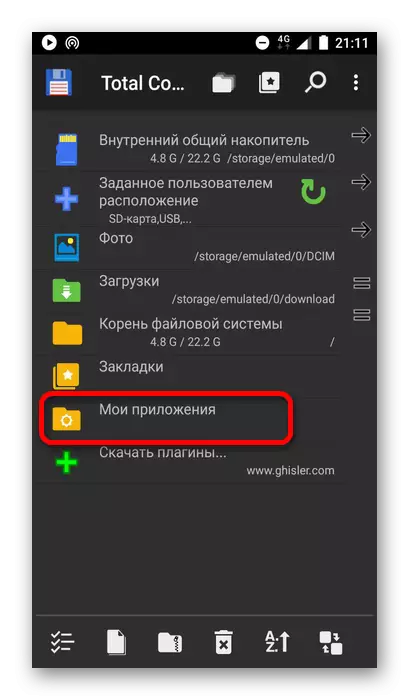
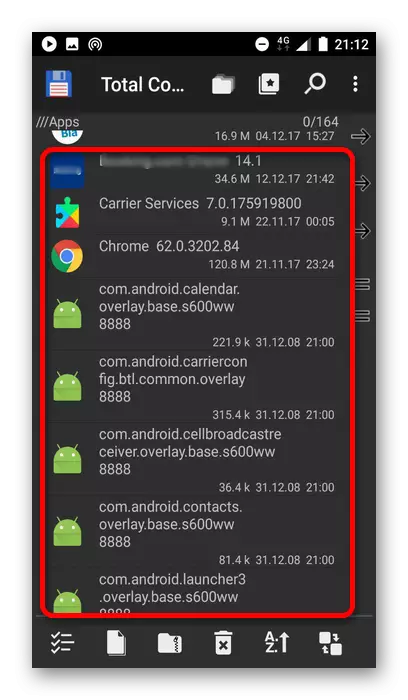
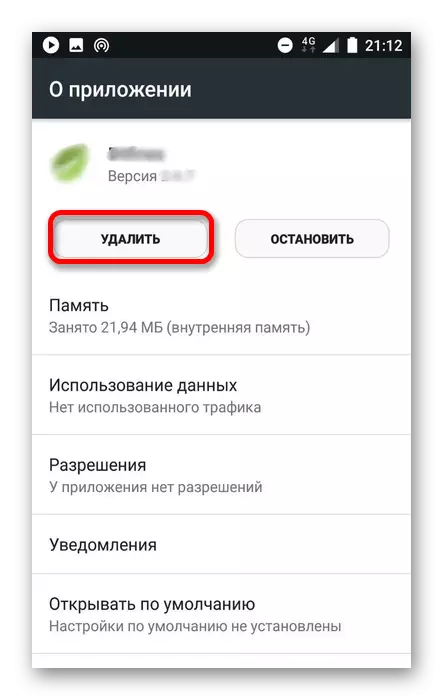
ວິທີທີ່ 2: Backup Titanium
ວິທີການນີ້ແມ່ນເຫມາະສົມສໍາລັບອຸປະກອນທີ່ຖືກລະດັບ. ຫຼັງຈາກການຕິດຕັ້ງແລ້ວ, ໂປແກຼມສາມາດແຊ່ໃນຂະບວນການທີ່ບໍ່ຕ້ອງການ, ແຕ່ມັນມີຄວາມກ່ຽວຂ້ອງກັບເຈົ້າຂອງລຸ້ນທີ່ຈ່າຍ. ຖ້າສິ່ງນີ້ບໍ່ເກີດຂື້ນ, ເຮັດສິ່ງຕໍ່ໄປນີ້:
ດາວໂຫລດ Backup Titanium
- ດໍາເນີນການສະຫມັກແລະໄປທີ່ແທັບ "ສໍາຮອງ" ໂດຍການປາດຢາງໃສ່ມັນ.
- ແຕະປຸ່ມ "ດັດແກ້ການກັ່ນຕອງ".
- ໃນ "ປະເພດຕົວກອງ" ແຖວ ", ເລືອກ" ທັງຫມົດ ".
- ເລື່ອນລົງບັນຊີລາຍຊື່ຂອງອົງປະກອບທີ່ຢູ່ໃນລາຍການທີ່ມີຊື່ SMS_s ຫຼື "ຂໍ້ຄວາມ" ແລະເລືອກມັນ.
- ໃນເມນູທີ່ເປີດ, ທ່ານຈະຕ້ອງກົດປຸ່ມ Delete.

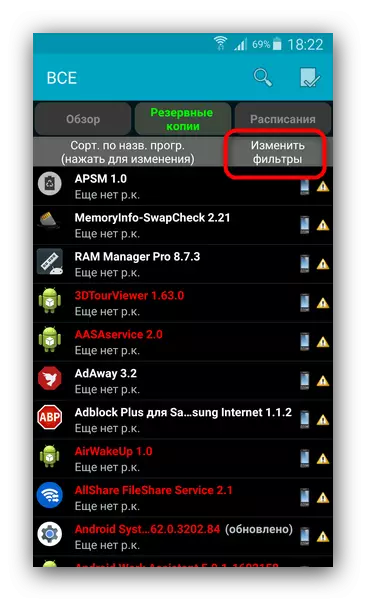
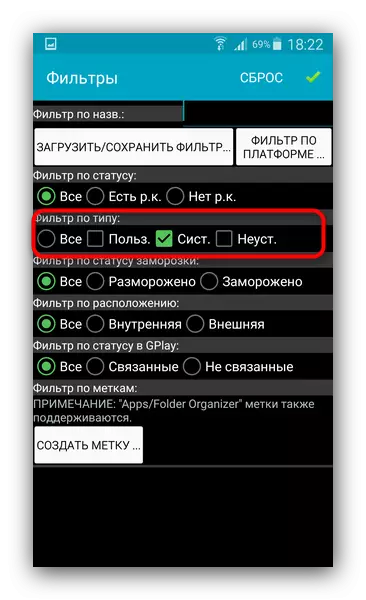
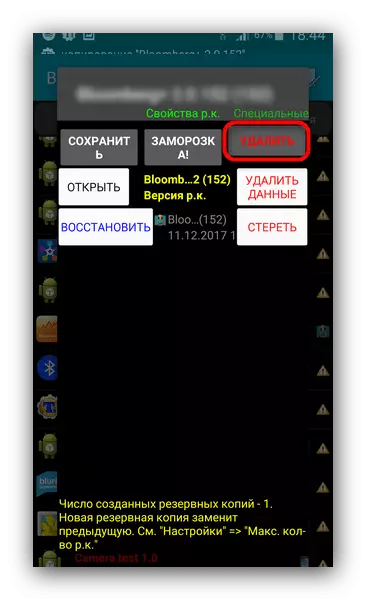
ວິທີທີ່ 3: ຜູ້ຈັດການສະຫມັກ
ວິທີການທີ່ຜ່ານມາອາດຈະບໍ່ມີປະສິດຕິຜົນ, ເນື່ອງຈາກວ່າໄວຣັດພຽງແຕ່ສາມາດປິດກັ້ນຄວາມສາມາດໃນການລົບລ້າງຍ້ອນການເຂົ້າເຖິງສິດທິຂອງຜູ້ເບິ່ງແຍງລະບົບ. ທາງເລືອກທີ່ດີທີ່ສຸດທີ່ຈະກໍາຈັດມັນຈະເປັນການນໍາໃຊ້ຄວາມສາມາດຂອງລະບົບ. ສໍາລັບສິ່ງນີ້:
- ເປີດການຕັ້ງຄ່າຂອງອຸປະກອນແລະໄປທີ່ພາກສ່ວນຄວາມປອດໄພ.
- ມັນຈະຮຽກຮ້ອງໃຫ້ທ່ານເລືອກ "ຜູ້ບໍລິຫານອຸປະກອນ".
- ນີ້, ຕາມກົດລະບຽບ, ບໍ່ມີລາຍການໃດຫນຶ່ງ, ເຊິ່ງອາດຈະຖືກເອີ້ນວ່າ "ການຄວບຄຸມໄລຍະໄກ" ຫຼື "ຊອກຫາອຸປະກອນ". ເມື່ອຕິດເຊື້ອໄວຣັດ, ມີອີກທາງເລືອກອື່ນແມ່ນຖືກເພີ່ມເຂົ້າໃນບັນຊີລາຍຊື່ທີ່ມີຊື່ SMS_S 1.0 (ຫຼືສິ່ງທີ່ຄ້າຍຄືກັນ, "ຂໍ້ຄວາມ", ແລະອື່ນໆ).
- ກົງກັນຂ້າມມັນຈະຖືກຕິດຕັ້ງຫມາຍຕິກ, ເຊິ່ງຈະມີຄວາມຈໍາເປັນທີ່ຈະເອົາອອກ.
- ຫລັງຈາກນັ້ນ, ຂັ້ນຕອນມາດຕະຖານສໍາລັບການໂຍກຍ້າຍຈະມີໃຫ້. ໄປທີ່ "ແອັບພລິເຄຊັນ" ຜ່ານ "ການຕັ້ງຄ່າ" ແລະຊອກຫາລາຍການທີ່ຕ້ອງການ.
- ໃນເມນູທີ່ເປີດ, ປຸ່ມ "ລຶບ" ຈະມີການເຄື່ອນໄຫວ, ເຊິ່ງທ່ານຕ້ອງການເລືອກ.
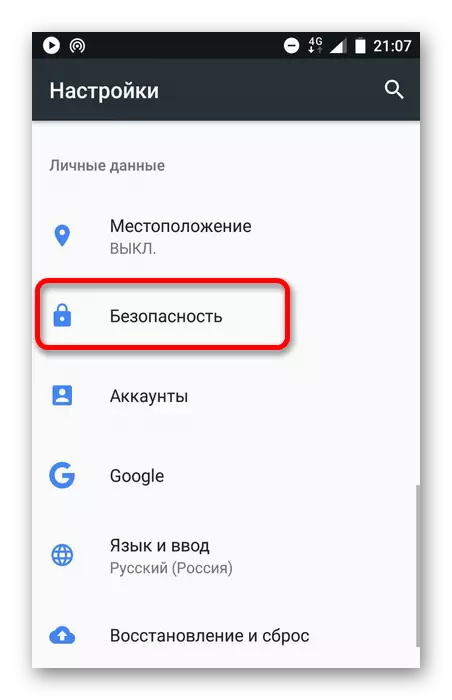

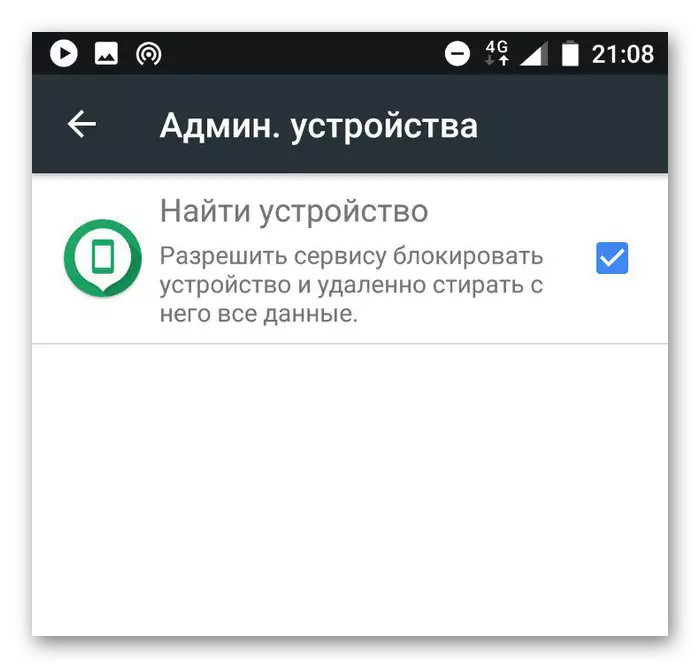
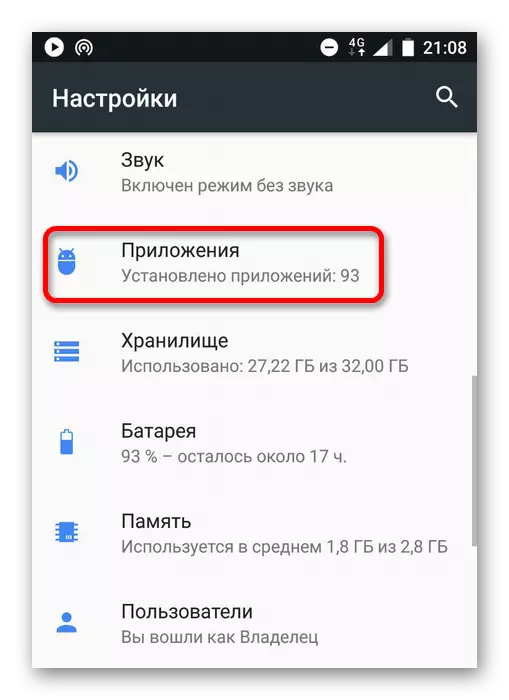
ຂັ້ນຕອນທີ 2: ທໍາຄວາມສະອາດອຸປະກອນ
ຫຼັງຈາກການຫມູນໃຊ້ການໂຍກຍ້າຍຕົ້ນຕໍແມ່ນເຮັດສໍາເລັດແລ້ວ, ມັນຈະມີຄວາມຈໍາເປັນໂດຍຜ່ານໂປແກຼມທີ່ເປີດແລ້ວ "ທີ່ຈະໄປທີ່ໂປແກຼມເພື່ອສົ່ງຂໍ້ຄວາມແລະລຶບຂໍ້ມູນທີ່ມີຢູ່.
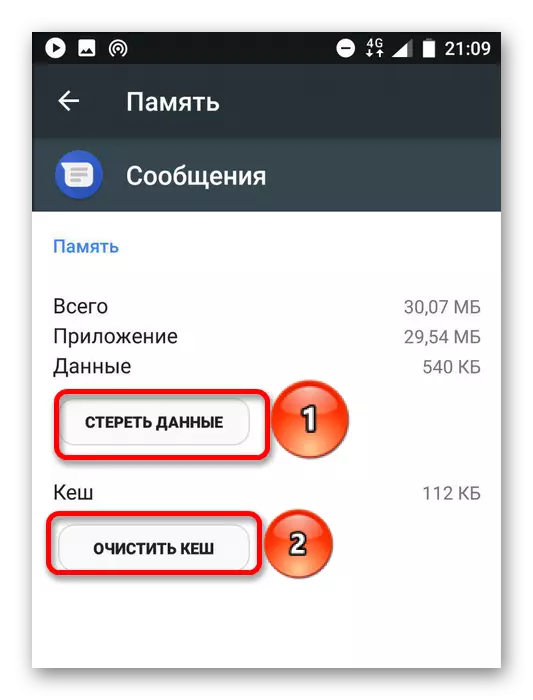
ເປີດບັນຊີລາຍຊື່ຂອງການດາວໂຫລດທີ່ຜ່ານມາແລະລຶບທຸກເອກະສານລ້າສຸດທີ່ສາມາດເປັນແຫຼ່ງຂອງການຕິດເຊື້ອ. ຖ້າຫລັງຈາກໄດ້ຮັບໄວຣັດ, ໂປແກຼມໃດຖືກຕິດຕັ້ງ, ມັນກໍ່ແມ່ນຄວາມປາຖະຫນາທີ່ຈະຕິດຕັ້ງພວກມັນຄືນໃຫມ່, ເພາະວ່າໄວຣັດສາມາດໃສ່ໄດ້ຜ່ານຫນຶ່ງໃນນັ້ນ.
ຫລັງຈາກນັ້ນ, ໃຊ້ເວລາສະແກນອຸປະກອນທີ່ມີ Antivirus, ຕົວຢ່າງ, Dr.Web Light (ໃນຖານຂອງມັນມີຂໍ້ມູນກ່ຽວກັບໄວຣັດນີ້).
ດາວໂຫລດ dr.web ແສງສະຫວ່າງ
ຂັ້ນຕອນທີ່ໄດ້ອະທິບາຍຈະຊ່ວຍໃຫ້ຕະຫຼອດໄປກໍາຈັດໄວຣັດ. ເພື່ອໃຫ້ພົ້ນຈາກບັນຫາດັ່ງກ່າວຕື່ມອີກ, ຢ່າໄປຜ່ານສະຖານທີ່ທີ່ບໍ່ຮູ້ຈັກແລະບໍ່ຕິດຕັ້ງເອກະສານຂອງພາກສ່ວນທີສາມ.
